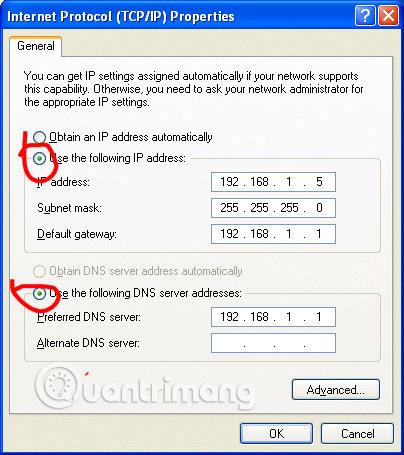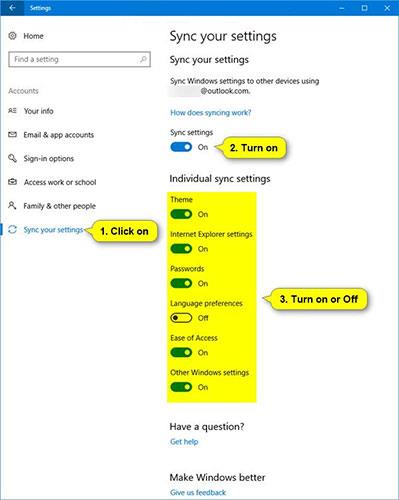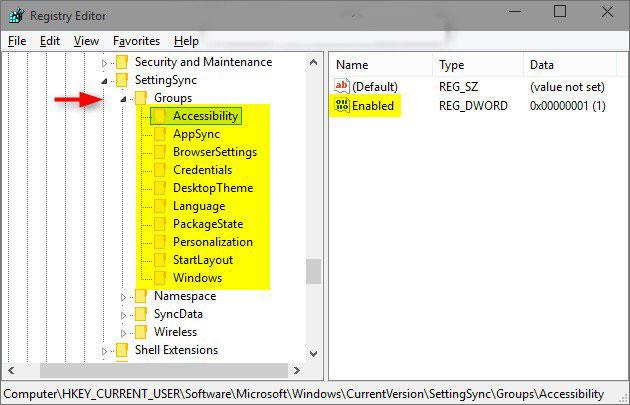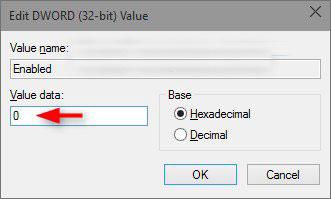Wenn die Synchronisierungseinstellungen aktiviert ist, synchronisiert Windows die von Ihnen ausgewählten Einstellungen auf allen Windows 10- Geräten , auf denen Sie mit Ihrem Microsoft-Konto angemeldet sind.
Notiz:
- Die Synchronisierungseinstellungen funktionieren auch, wenn Sie sich mit einem Geschäfts- oder Schulkonto anmelden, das mit Ihrem Microsoft-Konto verknüpft ist.
- Wenn die Synchronisierungseinstellungen auf Ihrem Gerät nicht verfügbar sind, lässt Ihre Organisation diese Funktion möglicherweise nicht zu.
Die von Ihnen zur Synchronisierung ausgewählten Einstellungen werden auch in OneDrive (Cloud) gespeichert.
Sie können Themen, Passwörter, Spracheinstellungen, Benutzerfreundlichkeit und andere Windows-Einstellungen ( Andere Windows-Einstellungen ) synchronisieren. Wenn Sie die Option „Andere Windows-Einstellungen“ aktivieren , synchronisiert Windows einige Geräteeinstellungen (z. B. Drucker- und Mauseinstellungen), Datei-Explorer-Einstellungen und Benachrichtigungseinstellungen. Eine vollständige Liste der Einstellungen, die Windows synchronisieren kann, finden Sie unter:
https://docs.microsoft.com/vi-vn/azure/active-directory/devices/enterprise-state-roaming-windows-settings-reference#windows-settings-overview
- Thema – Desktop-Hintergrund, Taskleistenposition usw.
- Passwörter – Windows-Informationsmanager, einschließlich WLAN-Profilen
- Spracheinstellungen – Rechtschreibwörterbuch, Systemspracheneinstellungen
- Einfacher Zugriff – Sprachausgabe (Screenreader-Dienstprogramm), Bildschirmtastatur (virtuelle Tastatur), Lupe (Werkzeug zum Vergrößern eines Teils oder des gesamten Bildschirms)
- Andere Windows-Einstellungen – Einzelheiten finden Sie unter:
https://docs.microsoft.com/vi-vn/azure/active-directory/devices/enterprise-state-roaming-windows-settings-reference#windows-settings-details
In dieser Anleitung erfahren Sie, wie Sie die Synchronisierungseinstellungen auf allen Geräten mit einem Microsoft-Konto in Windows 10 aktivieren oder deaktivieren.
Option 1: Aktivieren oder deaktivieren Sie die Synchronisierungseinstellungen in der Einstellungen-App
1. Öffnen Sie die Einstellungen und klicken Sie auf das Kontosymbol.
2. Klicken Sie links auf „ Einstellungen synchronisieren“ und führen Sie Schritt 3 oder Schritt 4 unten aus, um das zu tun, was Sie möchten.
3. So deaktivieren Sie die Synchronisierungseinstellungen vollständig:
Bewegen Sie unter „Einstellungen synchronisieren“ auf der rechten Seite den Schieberegler nach links, um die Synchronisierungseinstellungen zu deaktivieren , und fahren Sie mit Schritt 5 unten fort.

4. So aktivieren Sie die Synchronisierungseinstellungen:
Dies ist die Standardeinstellung.
A) Bewegen Sie unter „Einstellungen synchronisieren“ auf der rechten Seite den Schieberegler nach rechts, um die Synchronisierungseinstellungen zu aktivieren .
B) Wenn Sie möchten, können Sie jetzt auch Ihre individuellen Synchronisierungseinstellungen in Option 2 oder Option 3 unten ein- oder ausschalten.
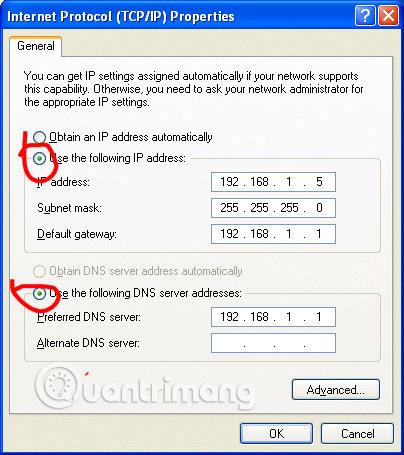
5. Wenn Sie fertig sind, schließen Sie die Einstellungen , um sie anzuwenden.
Option 2: Aktivieren oder deaktivieren Sie die individuellen Synchronisierungseinstellungen in der Einstellungen-App
1. Öffnen Sie die Einstellungen und klicken Sie auf das Kontosymbol.
2. Klicken Sie links auf „Einstellungen synchronisieren“ .
3. Falls Sie dies noch nicht getan haben, müssen Sie die Synchronisierungseinstellungen in Schritt 4 von Option 1 oben aktivieren.
4. Auf der rechten Seite unter Individuelle Synchronisierungseinstellungen können Sie jede gewünschte Synchronisierungseinstellung aktivieren oder deaktivieren.
Hinweis : Standardmäßig sind alle individuellen Synchronisierungseinstellungen aktiviert.
5. Wenn Sie fertig sind, können Sie die Einstellungen schließen , wenn Sie möchten.
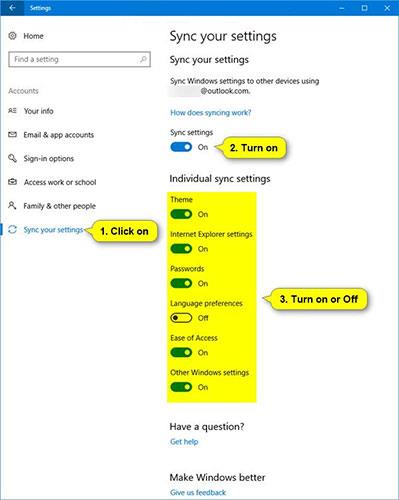
Option 3: Aktivieren oder deaktivieren Sie die einzelnen Synchronisierungseinstellungen im Registrierungseditor
1. Falls Sie dies noch nicht getan haben, müssen Sie die Synchronisierungseinstellungen in Schritt 4 von Option 1 oben aktivieren.
2. Öffnen Sie das Startmenü , geben Sie regedit in das Suchfeld ein und klicken Sie Enter, um den Registrierungseditor zu öffnen .
3. Wenn Sie von der Benutzerkontensteuerung dazu aufgefordert werden, klicken Sie auf Ja.
4. Navigieren Sie im Registrierungseditor zum folgenden Speicherort.
HKEY_CURRENT_USER\Software\Microsoft\Windows\CurrentVersion\SettingSync\Groups
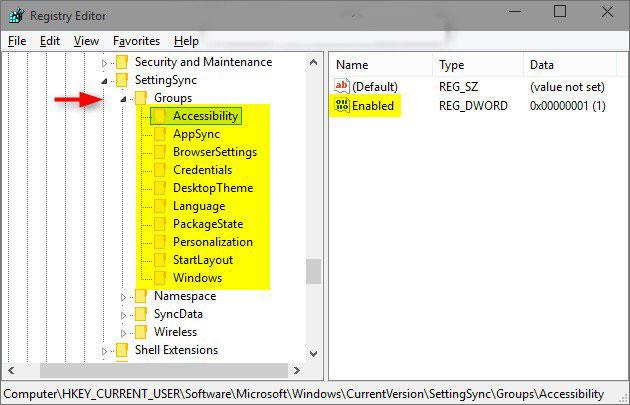
5. Erweitern Sie den Gruppenschlüssel im linken Bereich und klicken Sie im unteren Bereich auf den Unterschlüssel für die einzelne Synchronisierungseinstellung, die Sie aktivieren oder deaktivieren möchten.
| Persönliche Synchronisierungseinstellungen |
Registrierungsunterschlüssel |
| Themen |
Personalisierung |
| Installieren Sie Microsoft Edge und Internet Explorer |
Browsereinstellungen |
| Passwort |
Referenzen |
| Sprachoptionen |
Sprache |
| Leichtigkeit des Zugangs |
Barrierefreiheit |
| Andere Windows-Einstellungen |
Windows |
| Layout des Startmenüs |
StartLayout |
6. Doppelklicken Sie im rechten Bereich des Unterschlüssels (z. B. Accessibility ) auf das aktivierte DWORD, um es zu ändern.
7. Führen Sie Schritt 8 oder Schritt 9 unten aus, um das zu tun, was Sie möchten.
8. So deaktivieren Sie die persönlichen Synchronisierungseinstellungen:
Geben Sie ein 0, drücken Sie OK und fahren Sie mit Schritt 10 unten fort.
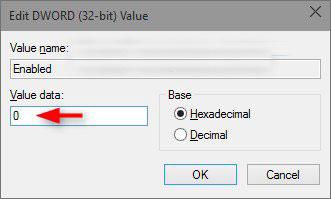
9. So aktivieren Sie persönliche Synchronisierungseinstellungen: (Dies ist die Standardeinstellung).
Geben Sie ein 1, klicken Sie auf OK und fahren Sie mit Schritt 10 unten fort.
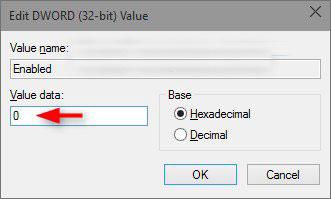
10. Wiederholen Sie Schritt 6, wenn Sie weitere persönliche Synchronisierungseinstellungen aktivieren oder deaktivieren möchten.
11. Wenn Sie fertig sind, können Sie den Registrierungseditor schließen.
Alle Operationen abgeschlossen!
Ich hoffe, Sie haben Erfolg.